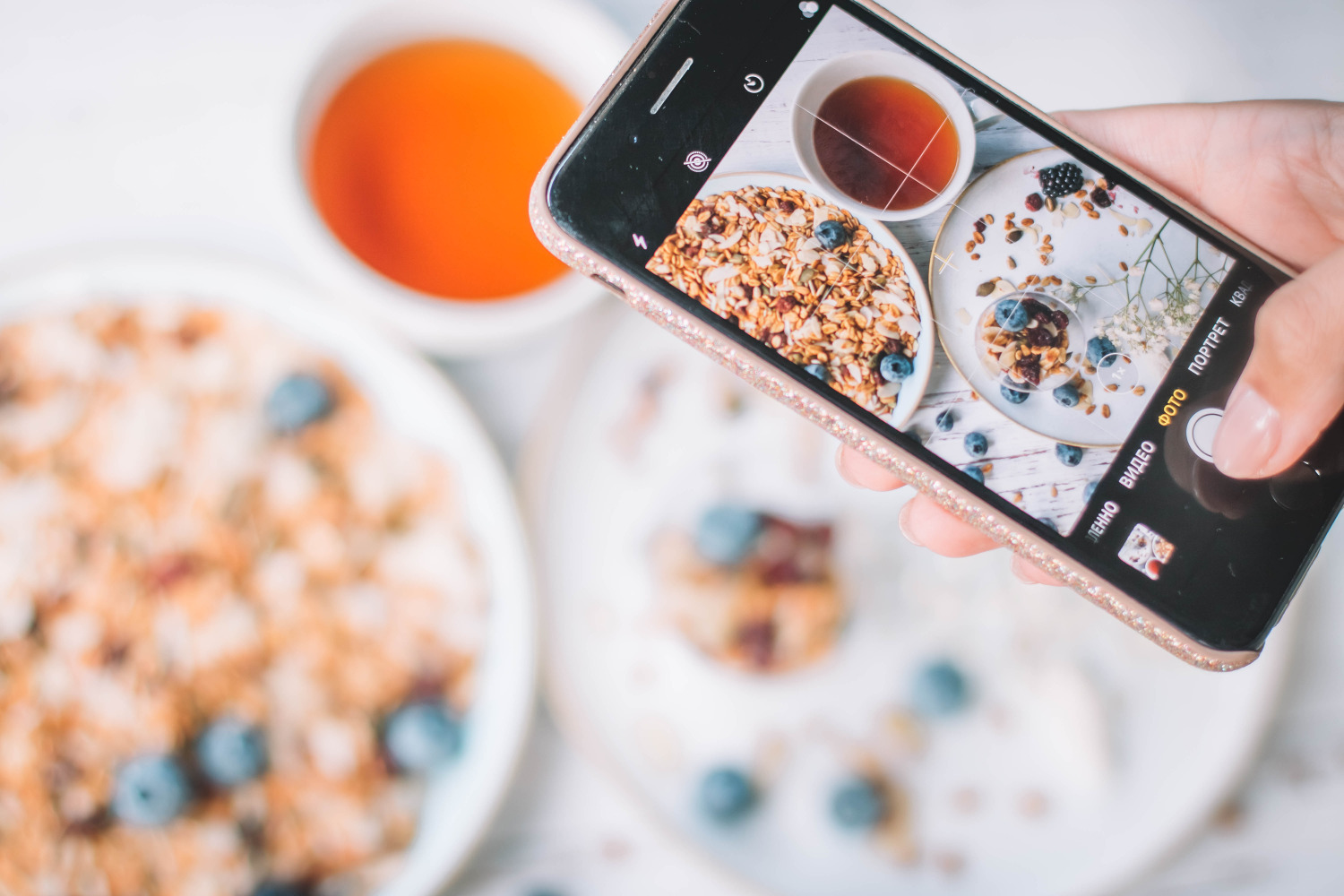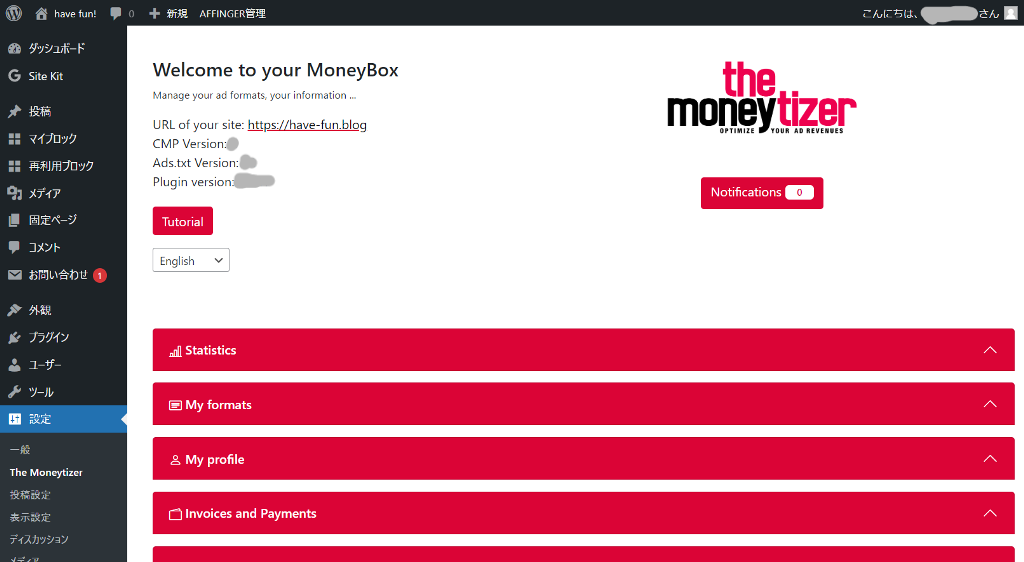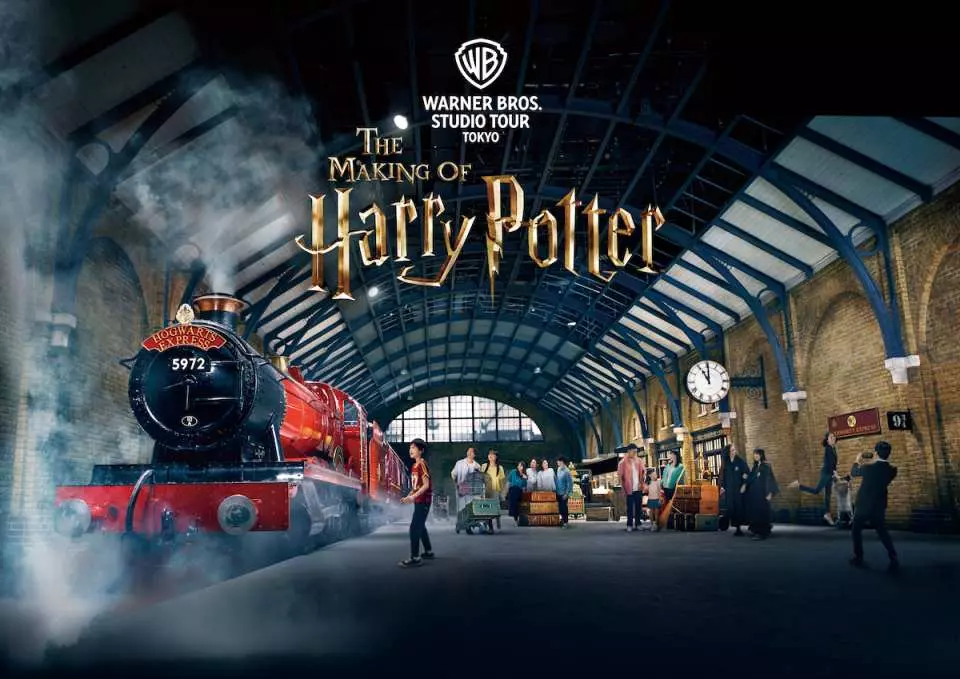スマホをPixel7に買い替えてハワイ旅行へ行ったとき、初めてeSIMを使ってみました。
数あるeSIMの中でも【KKday】は安くて、早くて、しかも便利だったので、もう他には戻れそうもありません。
しかしハワイで使えるようになるまで、「これで大丈夫かな?」とちょっと不安に感じることもあったので、備忘録も兼ねて以下について実体験をレポートします!
- 海外旅行用のeSIMはどこで買える?相場は?おすすめは?
- 海外旅行用のeSIMの購入方法
- 海外旅行先で使うためのeSIMの設定方法
- 帰国して国内のネット接続に戻す方法

ポケットWi-Fiなど、ハワイのスマホ通信全般については、以下の記事を参考にしてね
⇩ ハワイ旅行でのネット通信についてまとめた記事です。
海外旅行用のeSIMはどこで買える?相場は?
海外旅行用のeSIMは、今回利用した【KKday】の他、【Glocal eSIM】やAmazonでも販売されています。
【KKday】以外は大体、1週間で2,500円~3,000円くらいが相場です。
【KKday】のeSIMをおすすめする理由
今回私が購入したのは【KKday】の「アメリカ&ハワイ データ無制限eSIM」
なぜならデータ量にもよりますが、一日約200円という破格のお値段!
5日分でも1,000円かかりません!
そして1日分から1日分ずつ購入できるので無駄が無いのです。
ということで、ハワイのeSIMは断然、【KKday】をおすすめします。
【KKday】では他にもプランがあるので、お好みに応じて探してみてください。

【KKday】は安いので、飛行機の欠航などのアクシデントに備えて、1日多めに購入しました。
【KKday】の海外旅行用eSIMの購入方法
⇩ まずは【KKday】のeSIM購入のウェブサイトへアクセスし、「購入・予約に進む」をクリック。
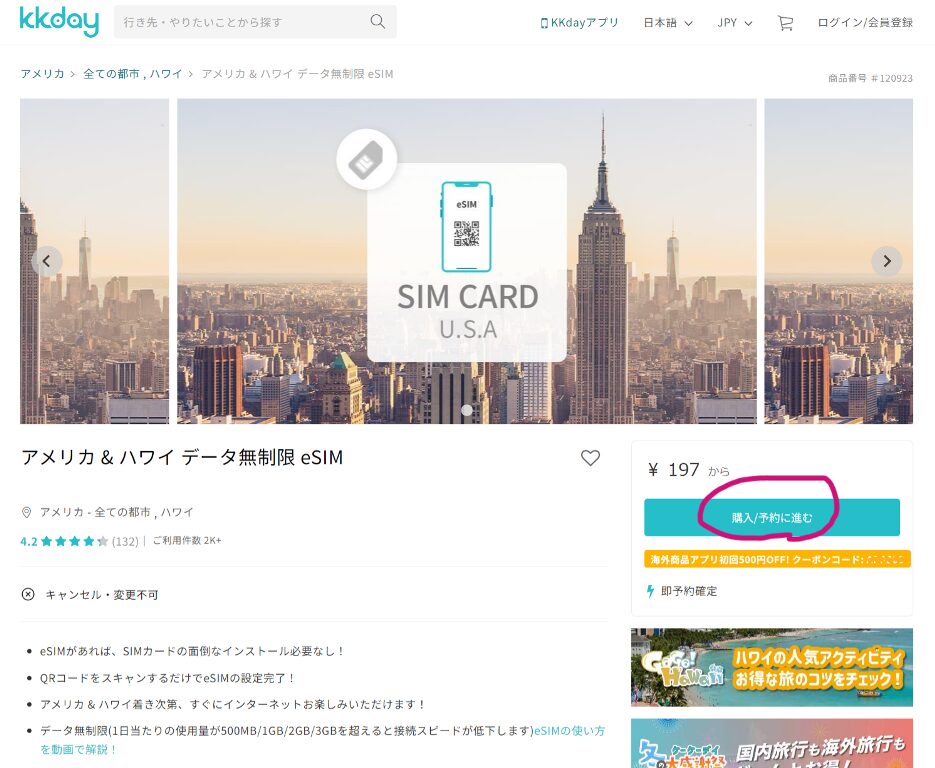
⇩ 使用日、データ容量、日数、枚数を選択し、「購入・予約へ」をクリックします。
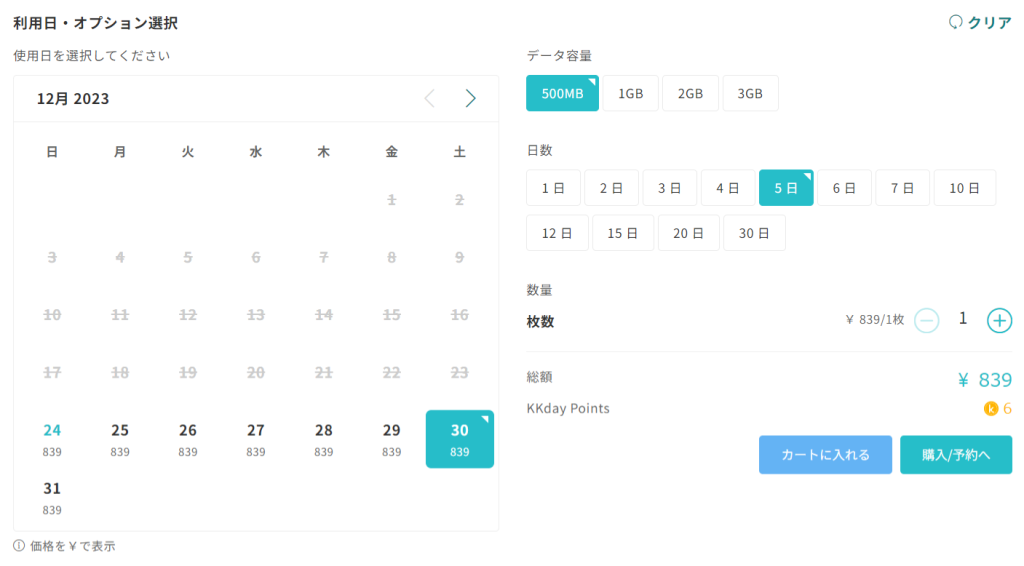

この「データ容量」とは、1日あたりの容量です。
SNSをチェックしたりマップを見る程度なら、500MBで余裕です。
実際、私は旅行中、グーグルマップを見たりインスタ投稿しましたが、まったく問題なくサクサク使えました。
ホテルのWi-Fiもありますし、動画を見まくるとかでなければ500MBで充分です。
次ページでメールアドレスなどを入力し支払いすれば購入完了です。
⇩ 購入完了のメールが届きます。「バウチャー/チケットを見る」をクリック。
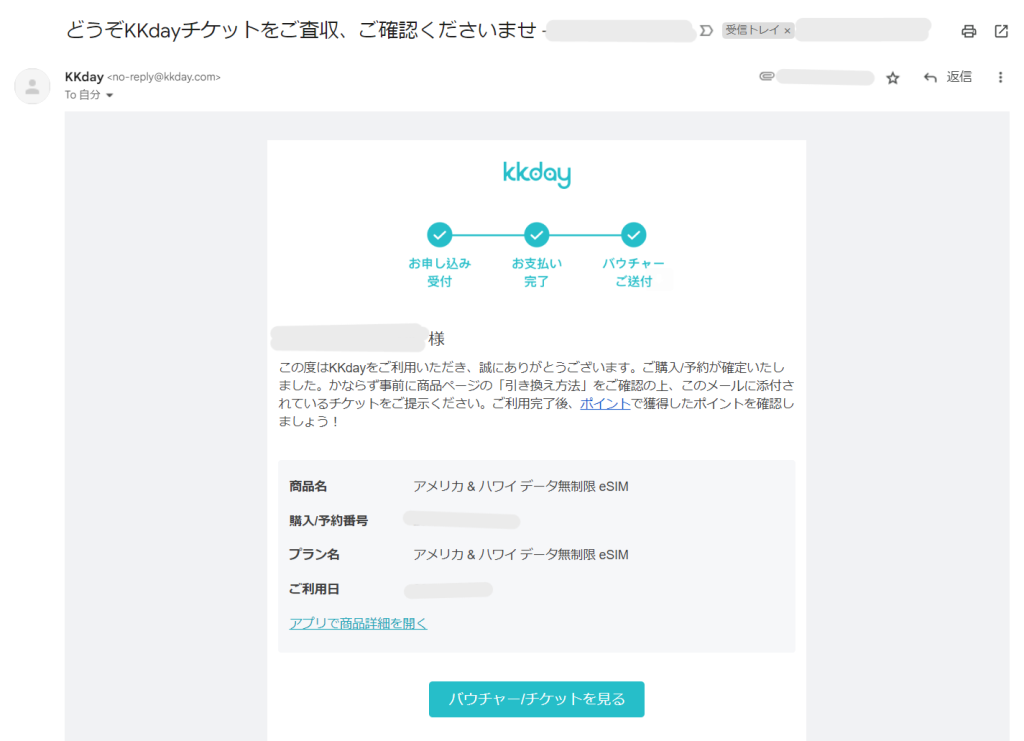
⇩ QRコード付きのバウチャーが表示されます。
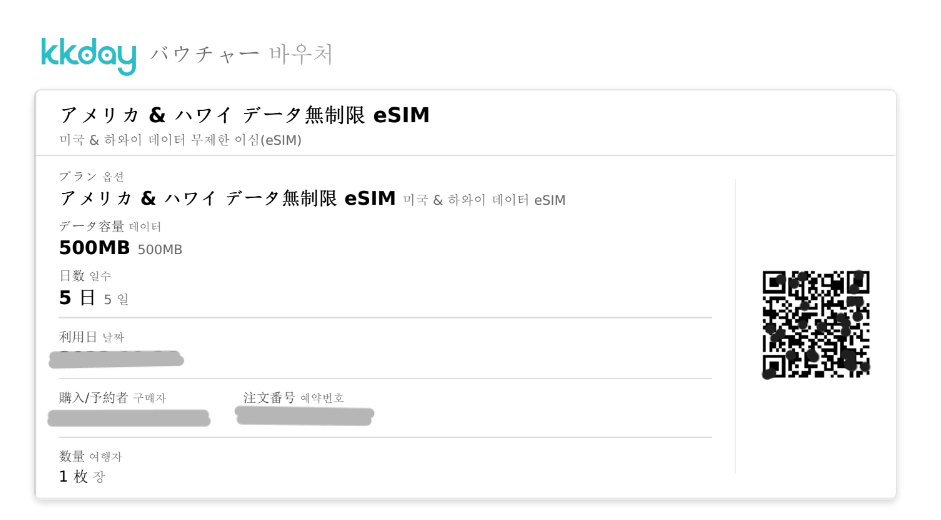
旅行当日には、このQRコードをスマホにかざして設定します。
自分のスマホでこのQRコードをかざせるように、以下のような準備をしておいてください。
- このバウチャーを印刷しておく
- 旅行に持って行く別の端末(タブレットまたは予備のスマホ)にこのQRコードを共有しておく
- 旅行の同行者にQRコードのスクショを送る

これ忘れたら大変!
確かに自分のスマホに表示されているQRコードは、自分のスマホカメラでは読み込めないよね・・・
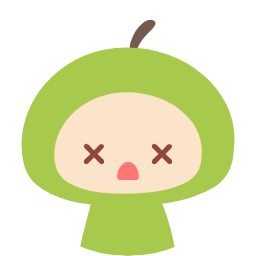
海外旅行先で使うためのeSIMの設定方法(出発前の準備編)
旅行の出発日、出発空港でeSIMのダウンロードだけ済ませておけば、到着してスムーズにeSIMが使えるようになります。

空港の待ち時間にフリーWi-Fiを使って、”ダウンロードだけ”済ませておきましょう!
⇩ 「設定」→「ネットワークとインターネット」をタップ
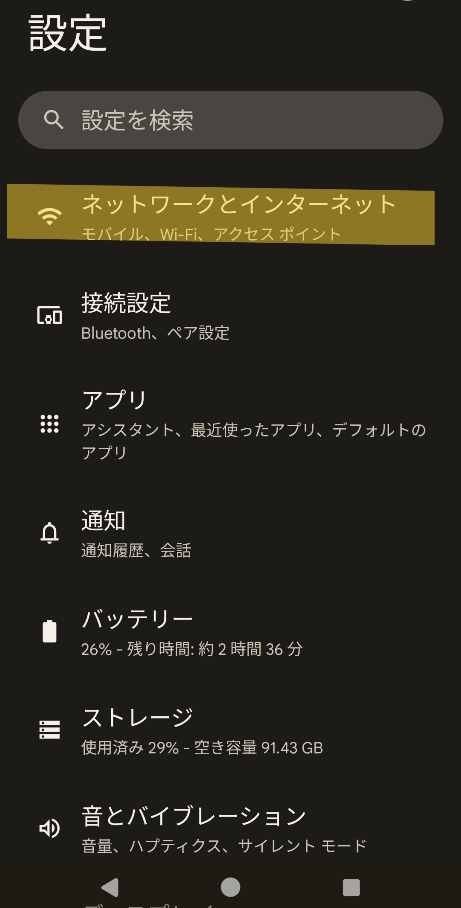
⇩ 「SIM」の右横の「+」をタップ。
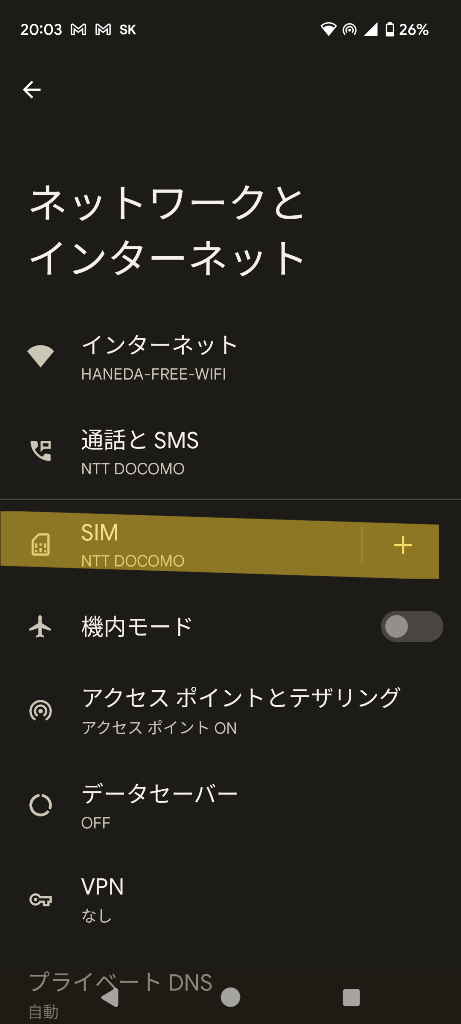
⇩ 画面下側の「SIMをダウンロードしますか?」をタップ。
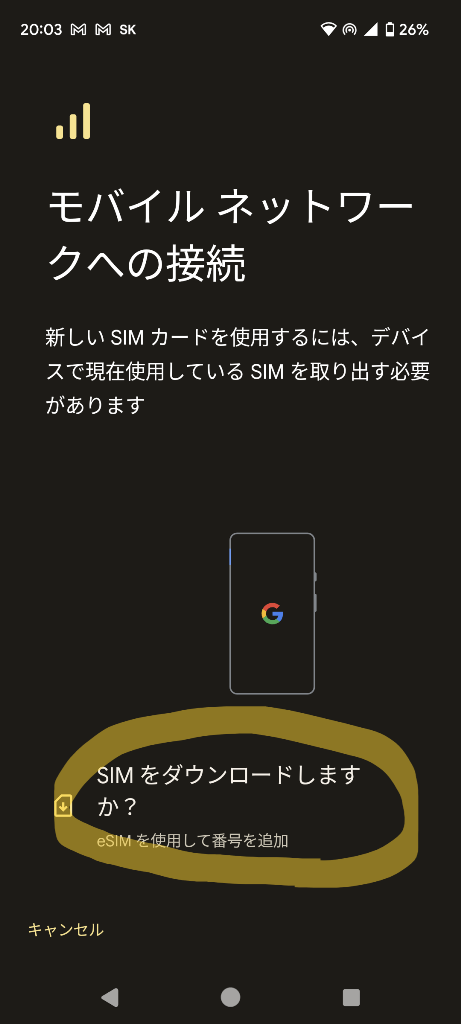
⇩ 「次へ」をタップ。
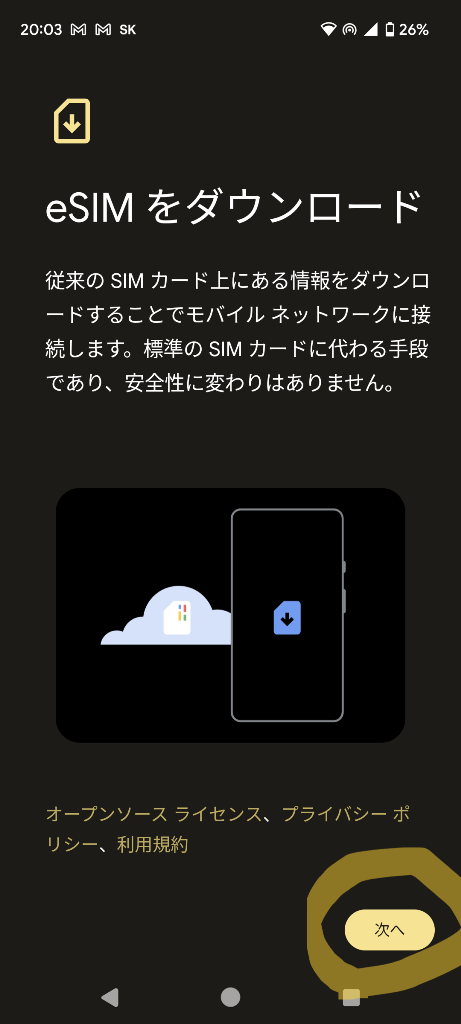
⇩ あらかじめ印刷しておいたQRコードををスキャンします。
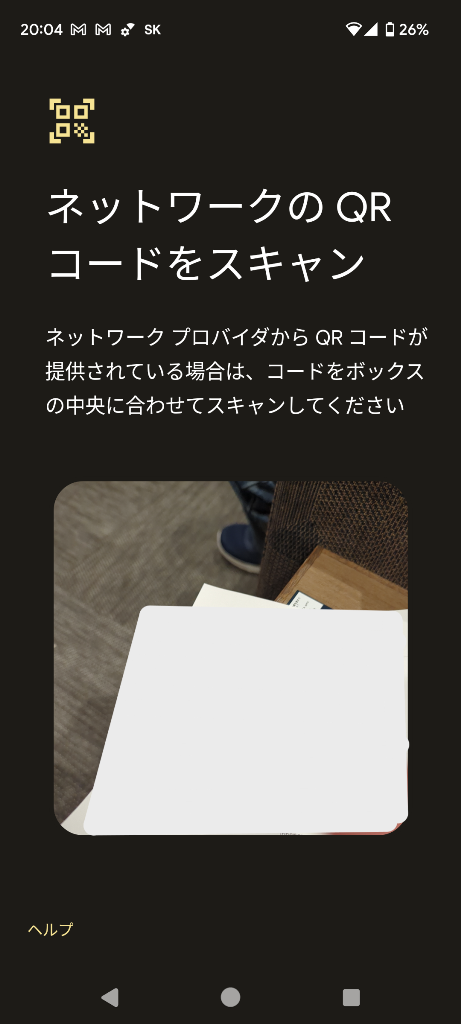

印刷するのを忘れていたら、同行者に【KKday】からのメールを転送して、バウチャーのQRコードを表示してもらってくださいね!
⇩ 「ダウンロード」をタップ。
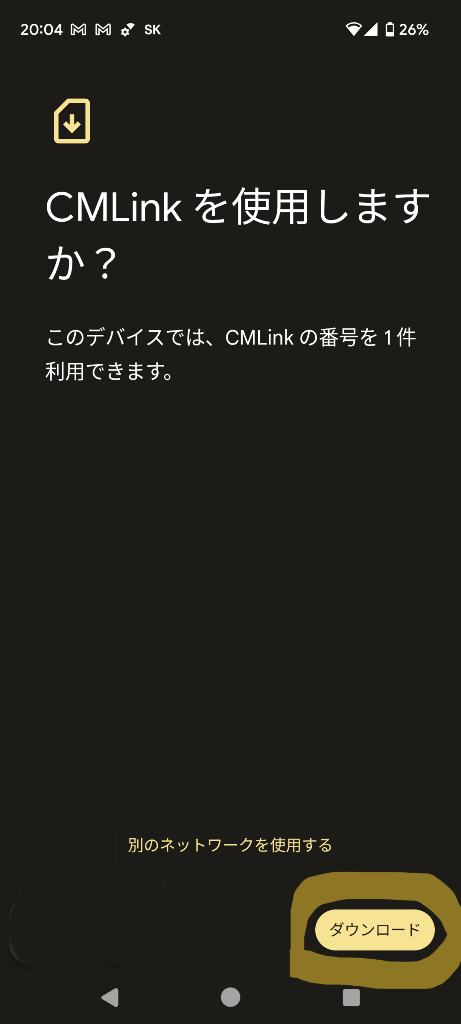
⇩ ダウンロード中の画面です。
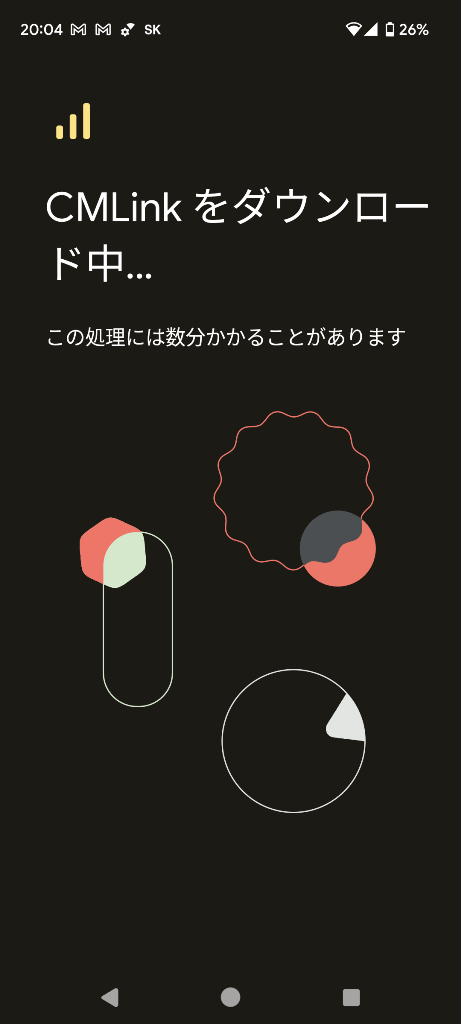
⇩ ダウンロードが完了しました。
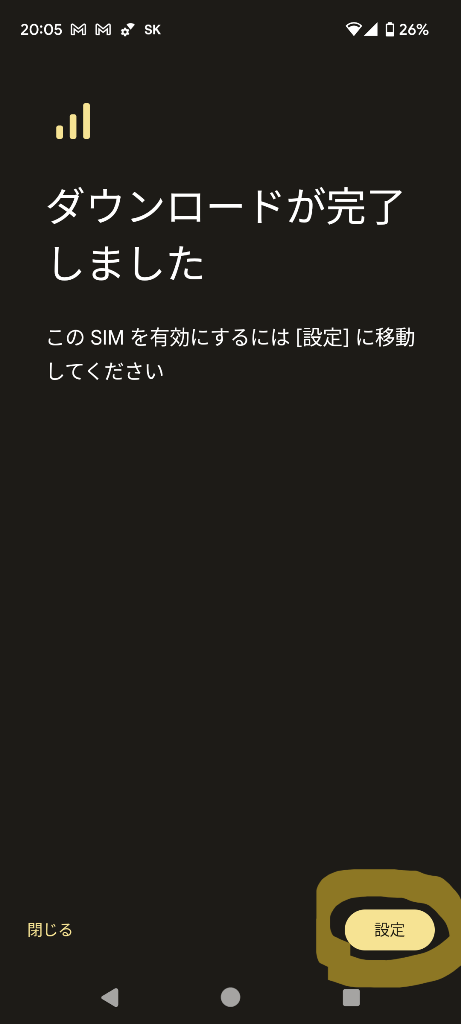

とりあえず日本では、ここまでで大丈夫です!所要時間は約3分。
出発前に時間が無かったら到着してからでも大丈夫ですが、出発前のほうをおすすめします。
海外旅行先で使うためのeSIMの設定方法(旅行先に到着したら)

飛行機が到着したら、入管の待ち時間にでもサクッと設定しときましょう!
⇩ 「設定」→「ネットワークとインターネット」をタップ
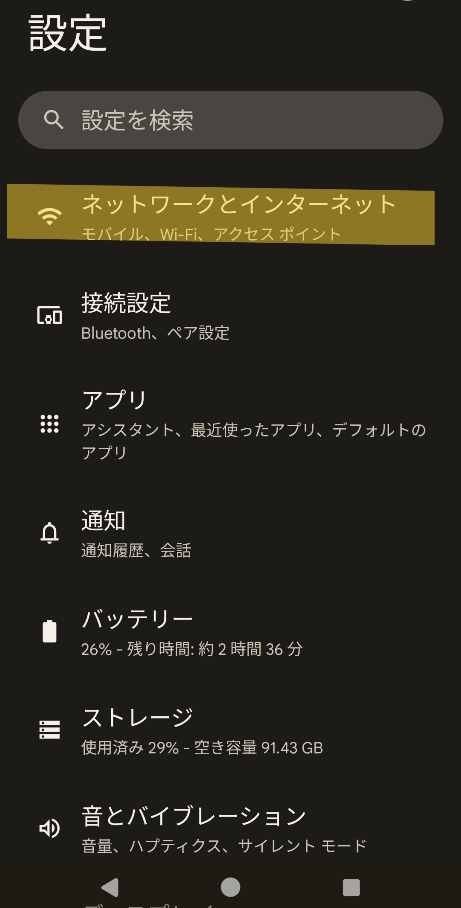
⇩ 「SIM」をタップ。
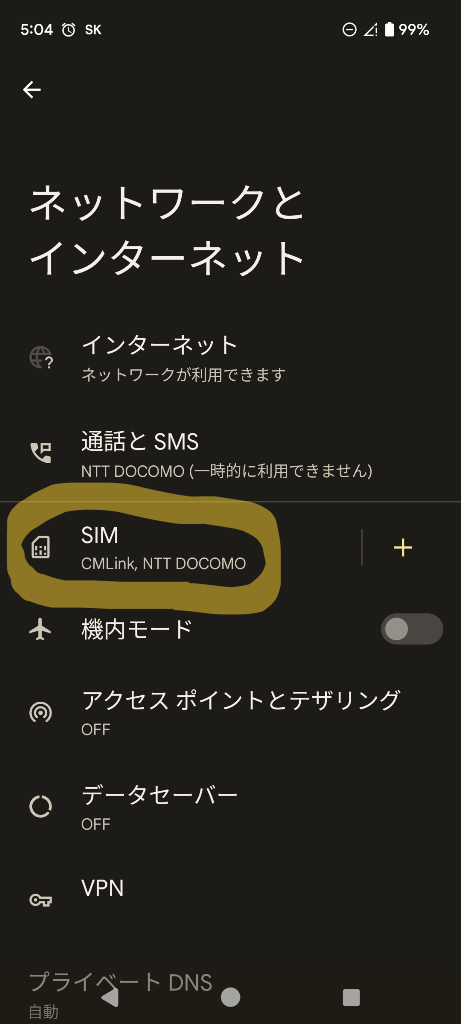

あらかじめ日本でダウンロードだけ済ませていたので、すでに「CMlink」が表示されていますね!
⇩ 「CMlink」をタップ。
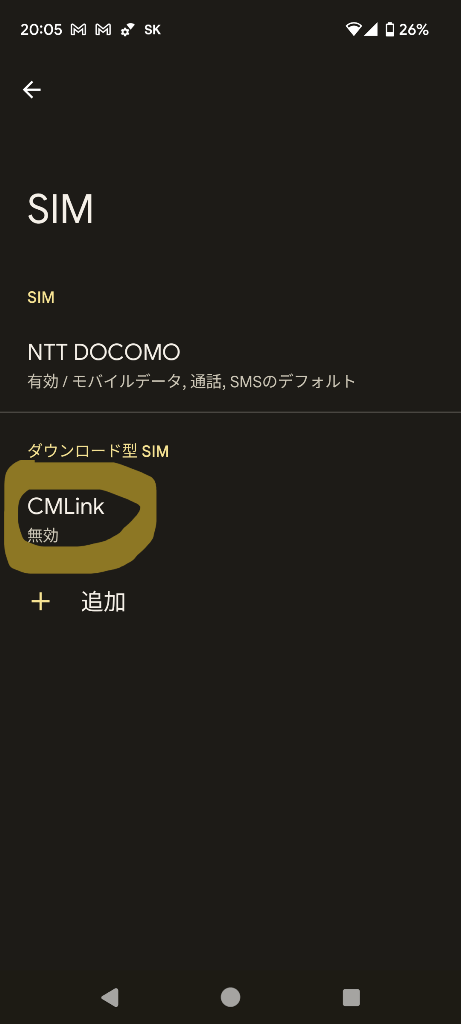
⇩ 「SIMを使用」をオンにします。
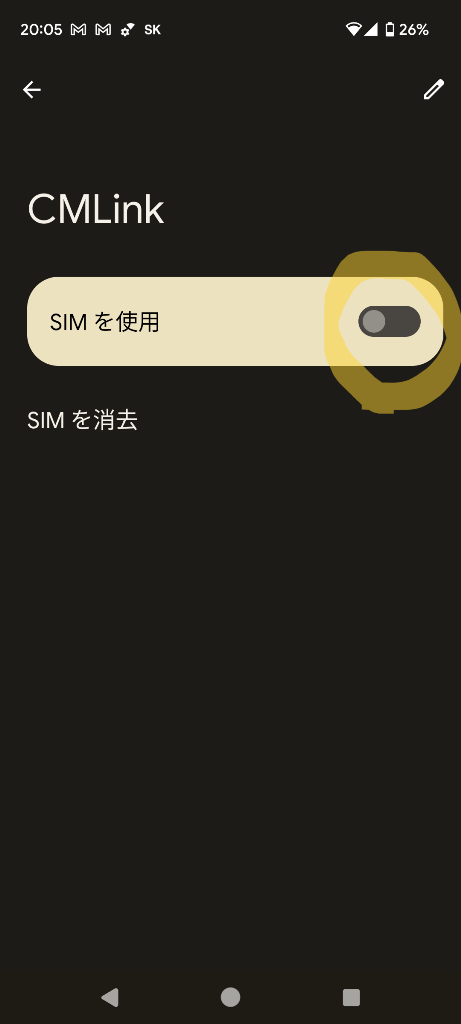
⇩ 「はい」をタップ。
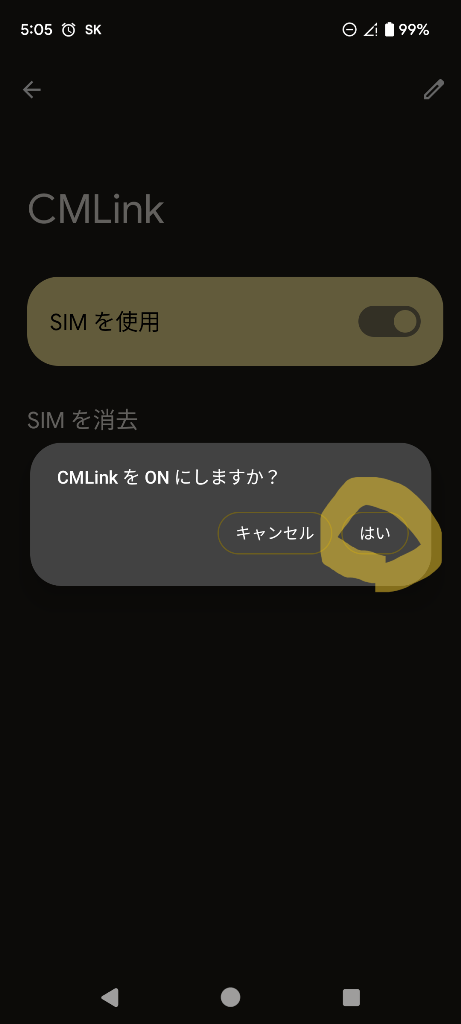
⇩ 切り替え中の画面です。
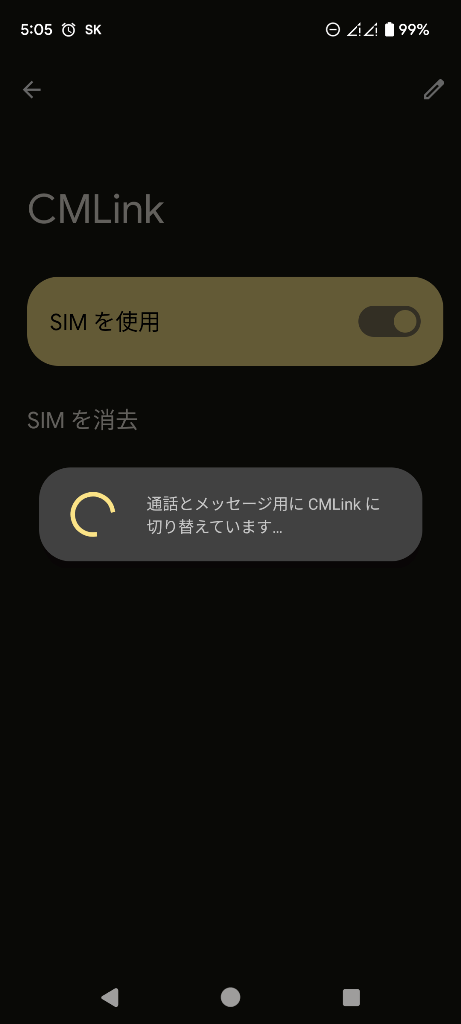
⇩ 「CMlinkを使用」をタップ
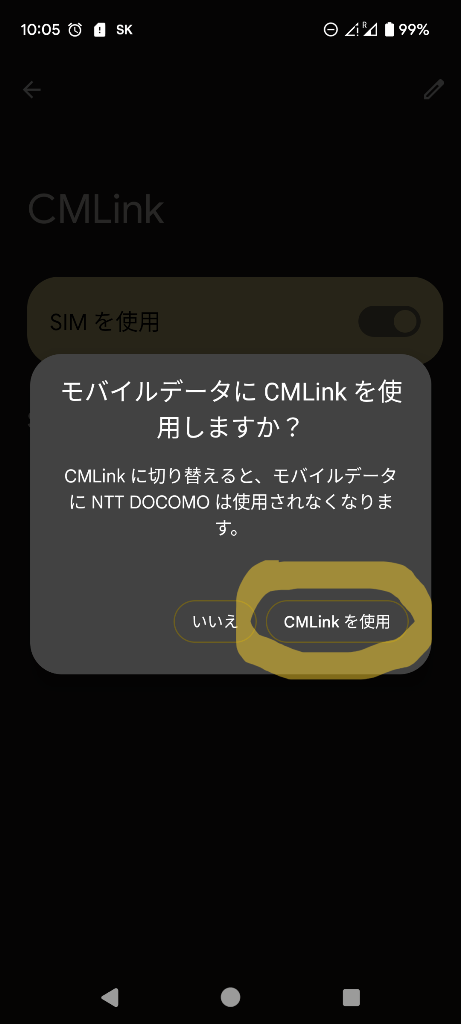
⇩ 「ローミング」をオン。
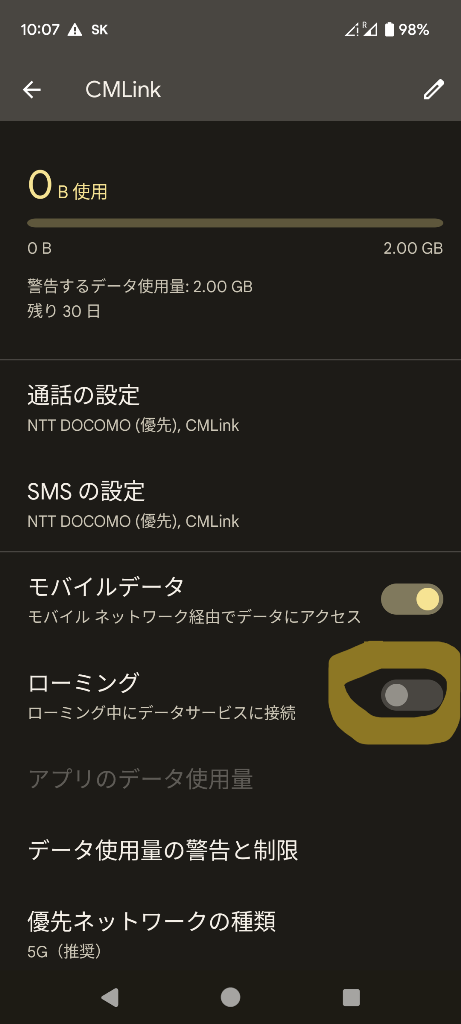
⇩ 「OK」をタップ。
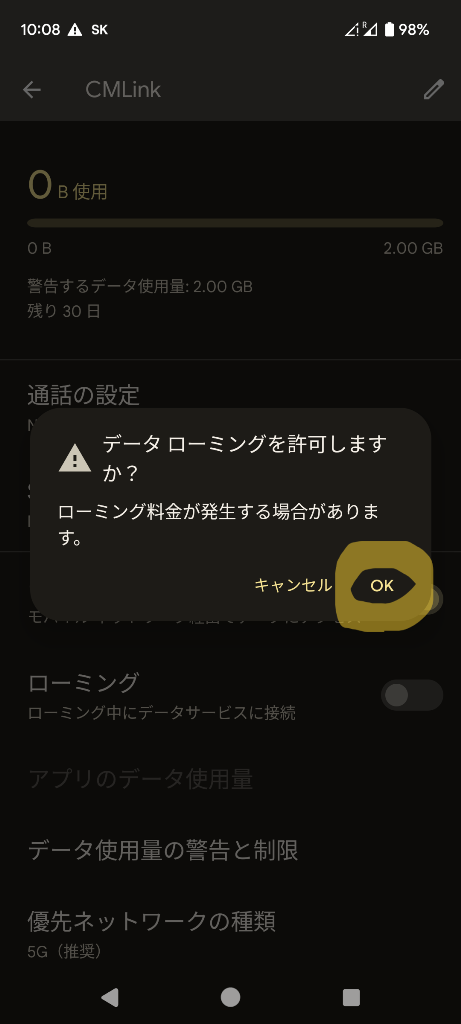

これで海外旅行先でもスマホを日本と同じように使うことができます!
帰国後にSIM設定を戻す方法

日本に帰ったら、スマホの設定を元に戻します。
⇩ 「設定」→「ネットワークとインターネット」をタップ
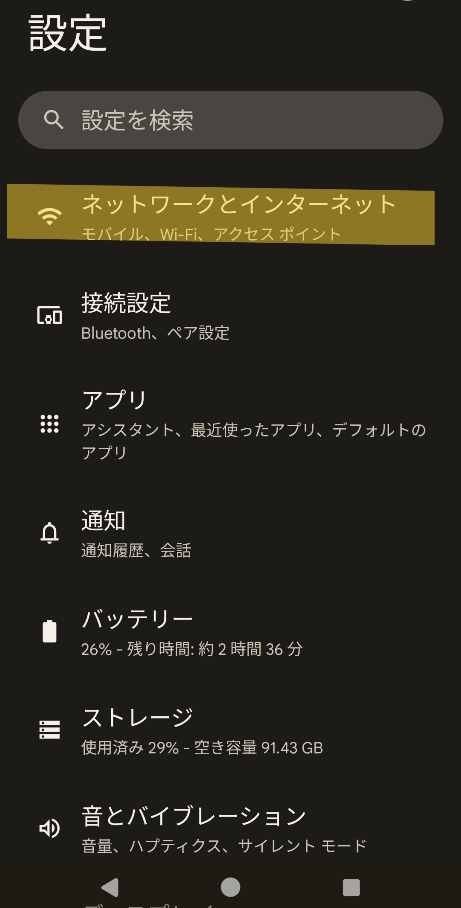
⇩ 「SIM」をタップ。
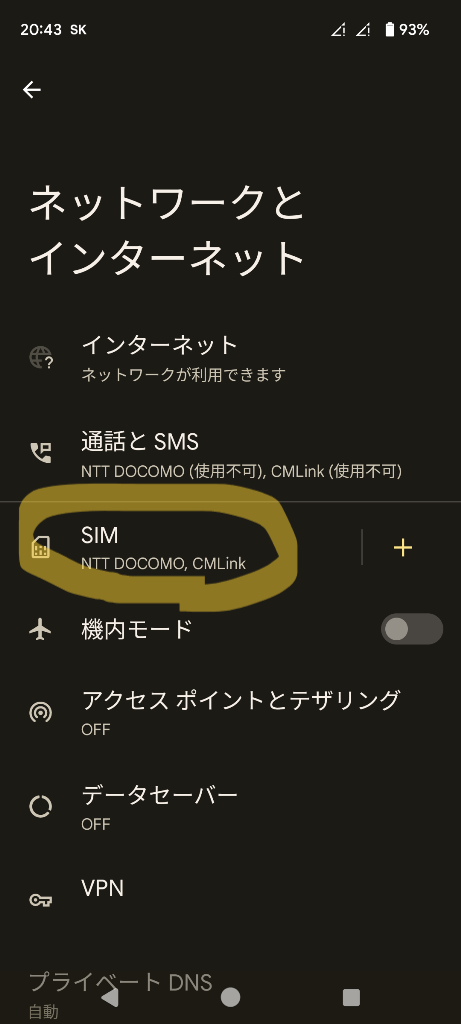
⇩ 「CMlink」をタップ。
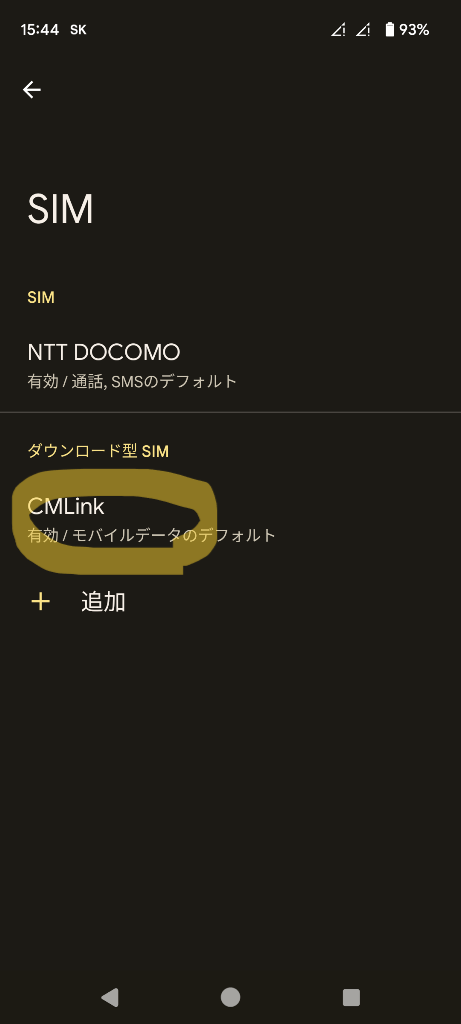
⇩ 「SIMを使用」をOFFにします。
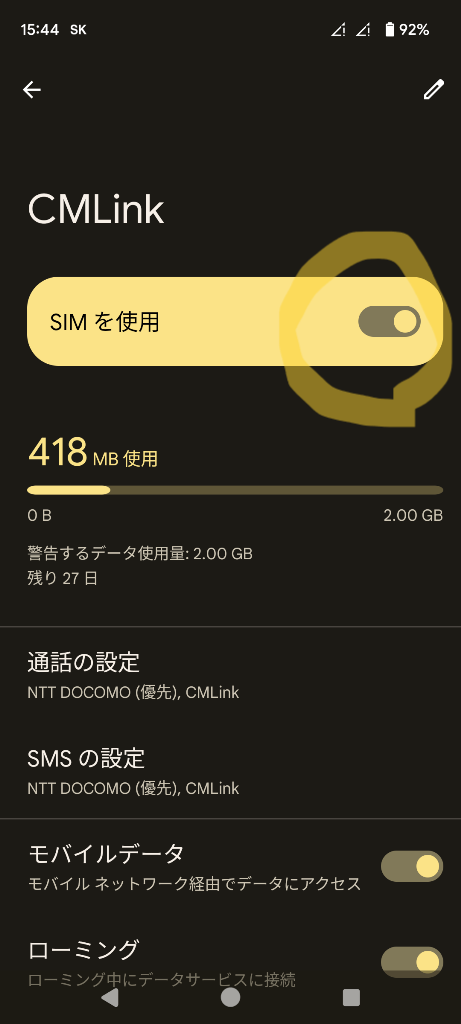
⇩ 「はい」をタップ。
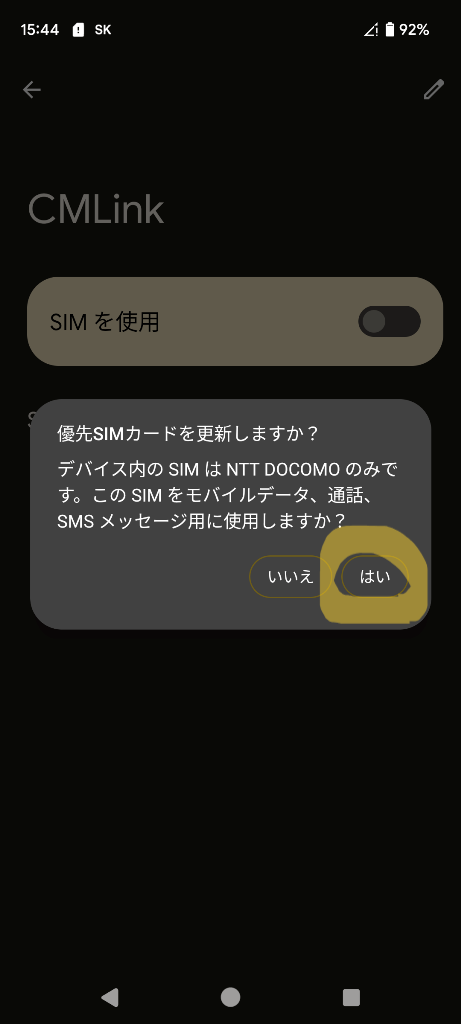
⇩ 「CMlink」が無効になりました。
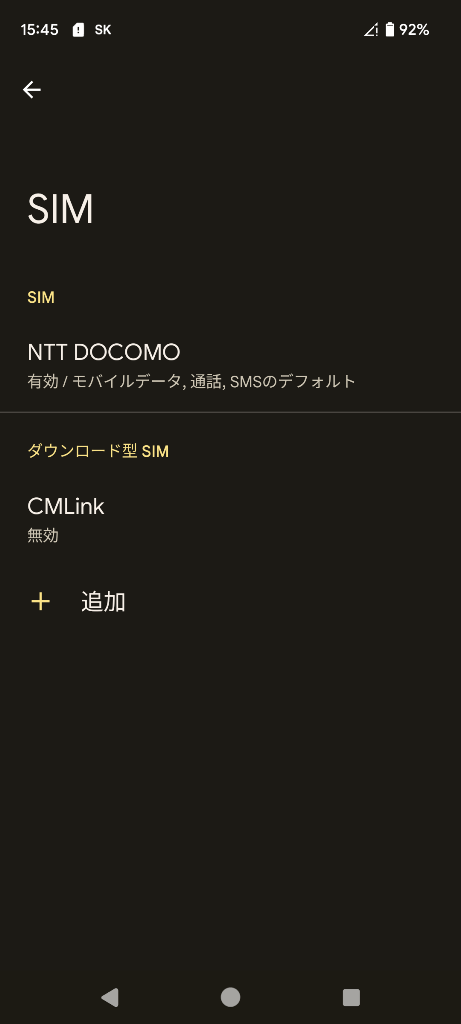

これで旅行前の設定に戻りました。
eSIMって難しいそうなイメージだったけど、意外とカンタンだね!


カンタンで低価格だから、ハワイに限らず海外旅行には本当におすすめします!
⇩ JTBでは空港ラウンジが使えます!
⇩ ハワイ旅行でのネット通信についてまとめた記事です。